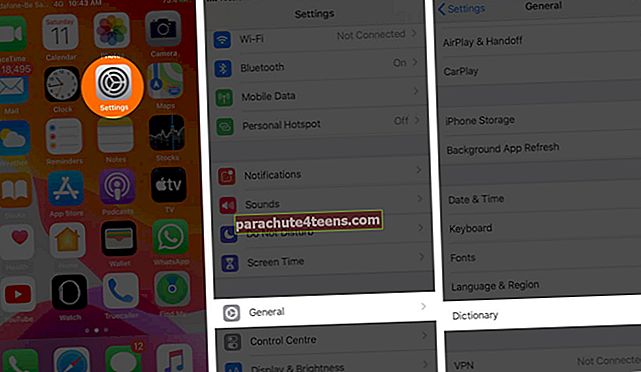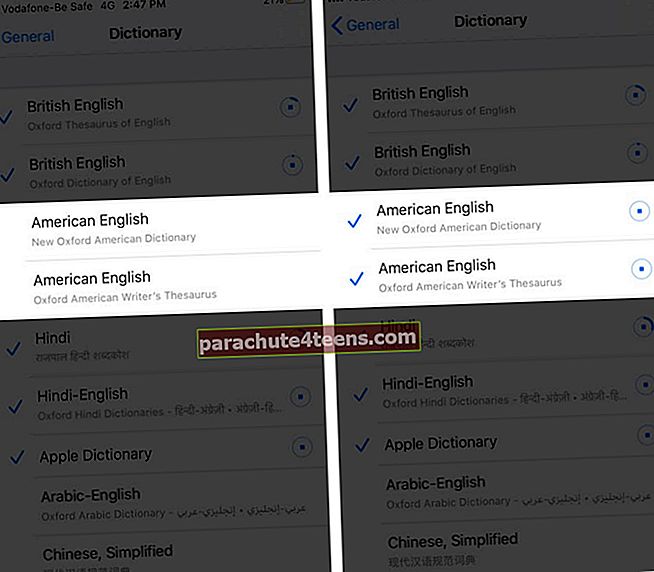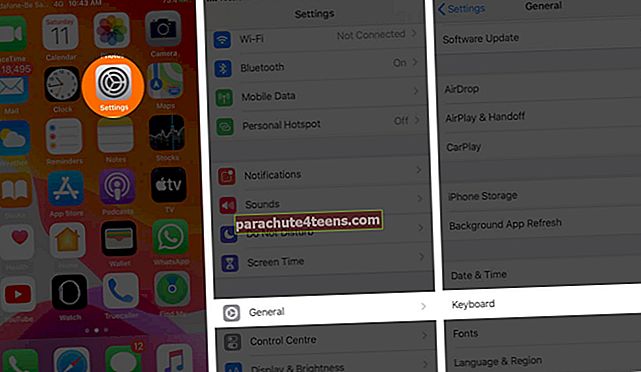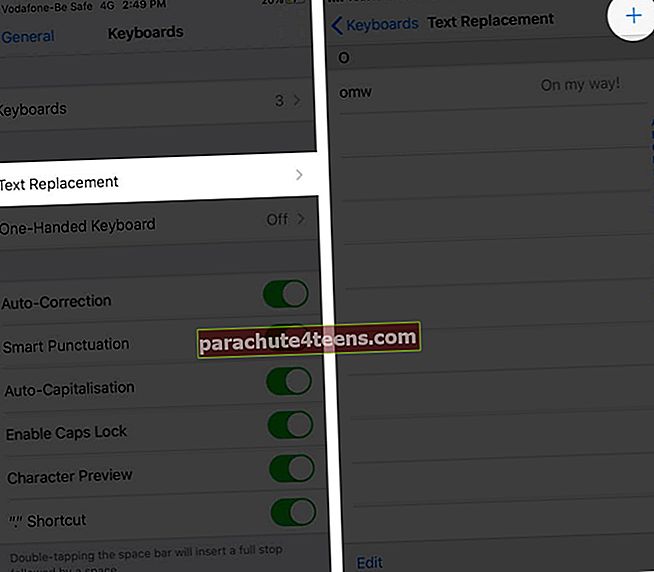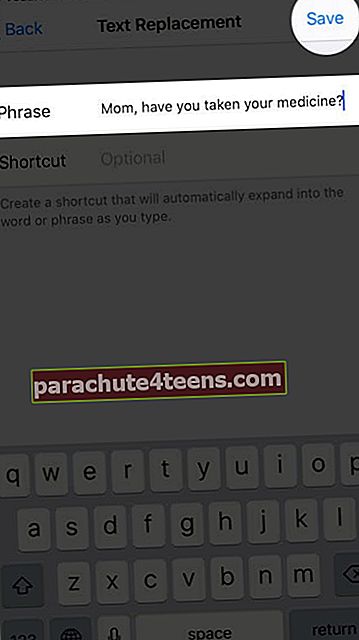Kun asetat iOS-laitteen ensimmäisen kerran, sanakirja valitaan sinulle automaattisesti valitsemasi laitekielen perusteella. Mutta voit myös lisätä sanakirjan iPhoneen tai iPadiin myöhemmin tarvittaessa. Saatavilla on useita sanakirjavaihtoehtoja, jotka sopivat ihmisille eri maista ja kieliryhmistä. Voit ladata ja lisätä nämä mieltymystesi mukaan muuttamatta näppäimistön kieltä. Katsotaanpa.
- Sanakirjan lisääminen iPhoneen ja iPadiin
- Kuinka lisätä sanoja iPhone-sanakirjaan
Sanakirjan lisääminen iPhoneen ja iPadiin
- Avaa asetukset -sovelluksen iPhonessa tai iPadissa
- Napauta Kenraali.
- Selaa alaspäin ja napauta Sanakirja.
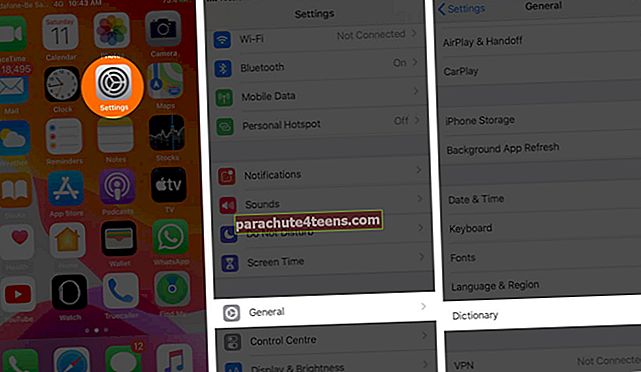
- Näpäytä yksi tai lisää sanakirjoja mitä tarvitset. Se alkaa ladata.
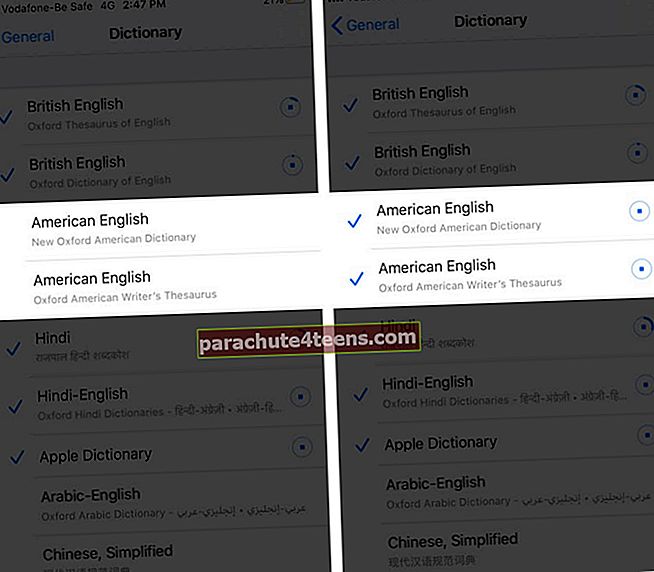
Nyt kun valitset tekstin Safarissa tai muissa sovelluksissa ja napautat Katso ylös, näet sanan merkityksen useista sanakirjoista, jos mahdollista.
Voit poistaa sanakirjan iPhonesta noudattamalla yllä olevia ohjeita ja napauttamalla ladattu sanakirja. Se poistetaan. Et enää näe siinä merkintää.

Kuinka lisätä sanoja iPhone-sanakirjaan
Tekstin korvaaminen mahdollistaa sanojen lisäämisen iPhone-sanakirjaan. Kun olet lisännyt siihen sanan, iPhone tunnistaa sen. Tästä eteenpäin se ei korjaa sitä automaattisesti. Tekstin korvaamisen avulla voit myös lisätä pikakuvakkeita, joita iPhone laajentaa automaattisesti ja kirjoittaa koko lauseen kirjoittaessasi. Anna minun näyttää sinulle miten.
- Avaa asetukset -sovelluksen iPhonessa tai iPadissa
- Napauta Kenraali.
- Napauta Näppäimistö.
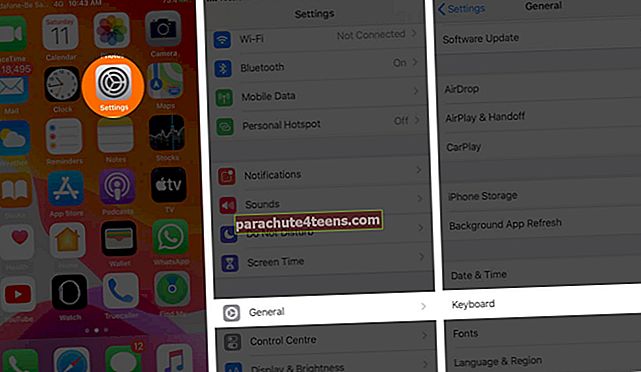
- Napauta Tekstin vaihto.
- Napauta plus (+) -kuvake oikealta ylhäältä.
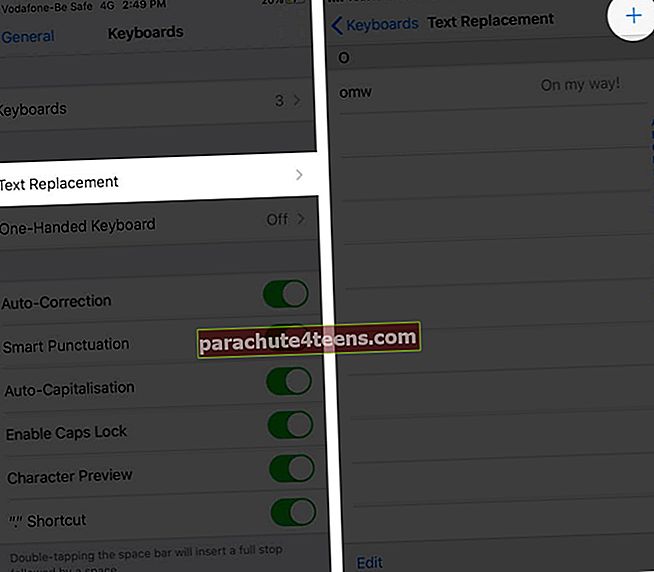
- Alla Lause kirjoita sana, jonka haluat lisätä iPhonen sanakirjaan
- Napauta Tallentaa.
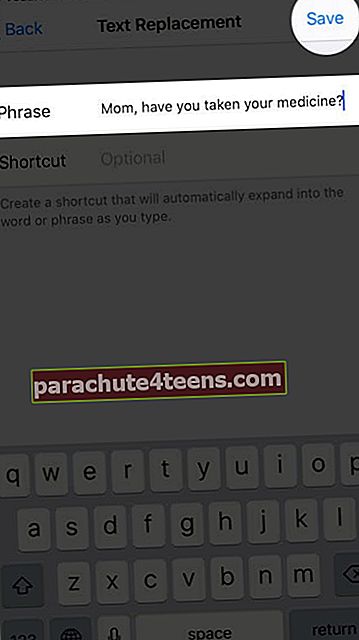
Vaiheessa 6 voit antaa myös valinnaisen Pikakuvake. Oletetaan esimerkiksi, että kirjoitat päivittäin "Hei äiti, oletko ottanut lääkkeesi?" Nyt voit lisätä tämän lauseen lauseeseen ja kirjoittaa pikakuvakkeeseen med. Tämän jälkeen, kun kirjoitat med, saat tämän ehdotuksen. Napsauta vain välilyöntiä, ja koko teksti kirjoitetaan automaattisesti. Se on nopea, hyödyllinen ja aikaa säästävä.
Siinä kaikki, kaveri!
Sanakirja ja pikavalinnat synkronoidaan iCloudin kautta kaikkiin Apple-laitteisiisi samalla Apple ID: llä. Joten lisäämäsi sanat ja pikakuvakkeet näkyvät myös Macissa, iPadissa, iPod Touchissa ja muissa iPhoneissa.
Saatat myös olla kiinnostunut:
- iPhone- ja iPad-näppäimistövinkkejä ja vihjeitä
- Parhaat iPhone- ja iPad-sovellukset kirjan ystäville!
Onko sinulla toinen ajatus tai kysymys? Kysy alla olevasta kommenttiosasta.